
User Guide
Service Tool
AK-ST 500
Logiciel pour la commande des régulateurs AK
1

Introduction
Le AK Service Tool est un outil de pointe pour commander des ADAP-KOOL®
régulateurs frigoriques en réseau. Le Service Tool peut être utilisé avec
tous les régulateurs frigoriques EKC et AK. Certains régulateurs AK sont
équipés d’une prise pour une connexion directe avec le Service Tool. Tous
les régulateurs peuvent être commandés lorsqu’ils sont connectés à un
System Manager AK. Ce régulateur individuel comprend des informations
au sujet de la présentation des réglages et des valeurs de mesure. Ces informations sont lues par le Service Tool quand on procède pour la première
fois à l’enregistrement d’un régulateur de ce type. Ces informations sont
sauvegardées dans le Service Tool an que le démarrage soit plus rapide les
fois suivantes.
Ce fascicule est une présentation succincte des possibilités oertes par
l’AK-ST 500 pour le régime de base et en cas de visite pour entretien.
L’objet est de familiariser le lecteur avec les images d’écrans et les principes
de navigation au niveau supérieur : l’étude approfondie des diérentes
installations ou applications sort donc du cadre de ce texte.
La lecture nie, vous serez susamment versés dans l’AK comme outil de
régulation et d’entretien de votre installation frigorique pour en proter
pleinement.
Notez que ce fascicule n’est qu’une introduction générale du Service Tool
AK. Chaque régulateur est en outre accompagné d’un manuel spécique
pour l’installation.
Sommaire
Principe .............................................................. 3
Avant installation ........................................... 4
Voici comment installer le programme ..5
Avant de démarrer le programme ...........6
Voici comment démarrer le programme 7
Navigation générale ...................................... 8
Conguration de régulateur ....................10
Autorisation d’utilisateurs .........................12
2
Alarmes ............................................................13
Enregistrements ............................................14
Connexion á un appareil externe ...........16
Backup ..............................................................17
Réglages oine ............................................18
Langues ............................................................19
Messages établis par le client ..................20
Récapitulatif du site .....................................21
Mise à jour du logiciel .................................23
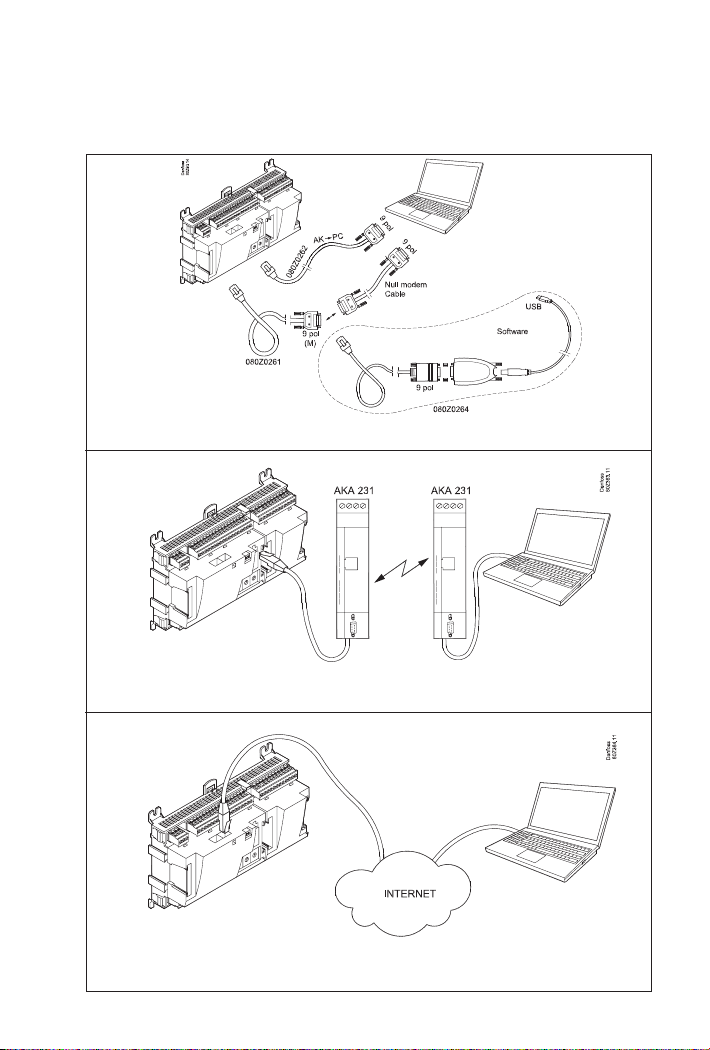
Principe
Le régulateur AK est relié à l’outil PC où le programme est installé. Tous les
réglages sont ensuite exécutés par des menus Windows.
Direct
A distance par le biais d’un modem
A distance via TCP/IP
3
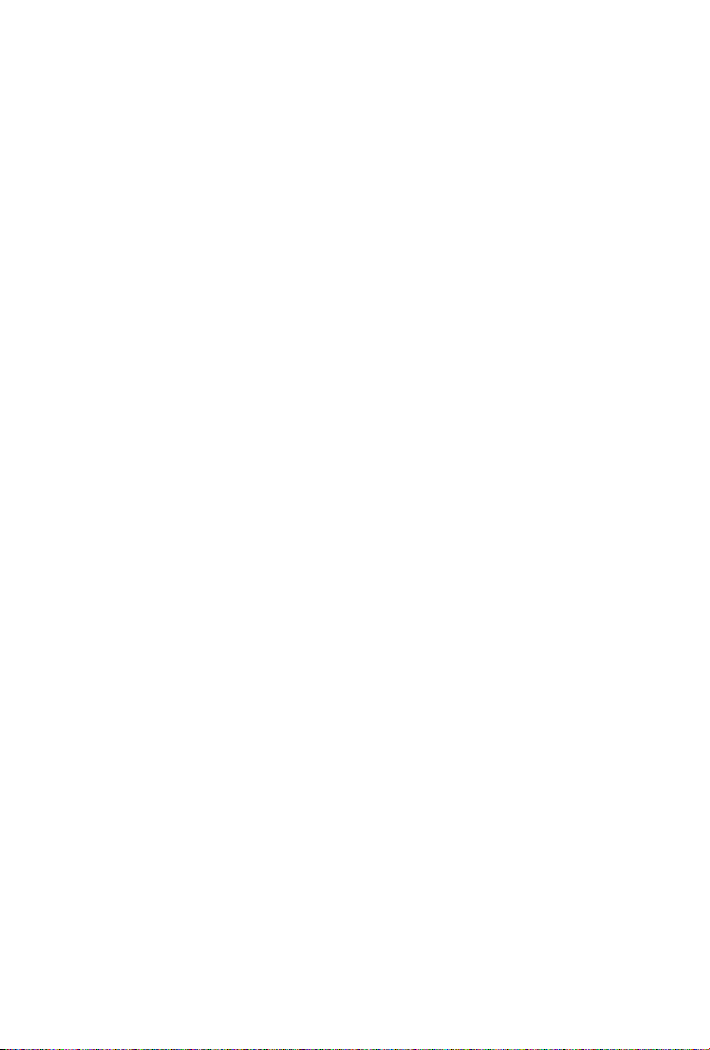
Avant installtion
Impératifs PC: Pentium 4, 2.4 GHz, avec port série ou
USB+adaptateur*
Disque dur 2 GB RAM, 80 GB
CD-ROM avec exécution automatique activée.
Impératifs logiciels: Windows XP SP2 /
Windows 7, 32 bit / 64 bit
Windows 8, 64 bit
Câble: Câble de raccordement du régulateur AK N° de code :
080Z0261 ou 080Z0262. Voir l’illustration à la page
précédente.
En cas de besoin d’un câble plus long entre le ré-
gulateur et le PC, un prolongateur standard RS 232
convient. Mais la distance entre le régulateur et le PC
ne doit pas dépasser 15 mètres.
*) Un adaptateur : No. de code = 080Z0264
4
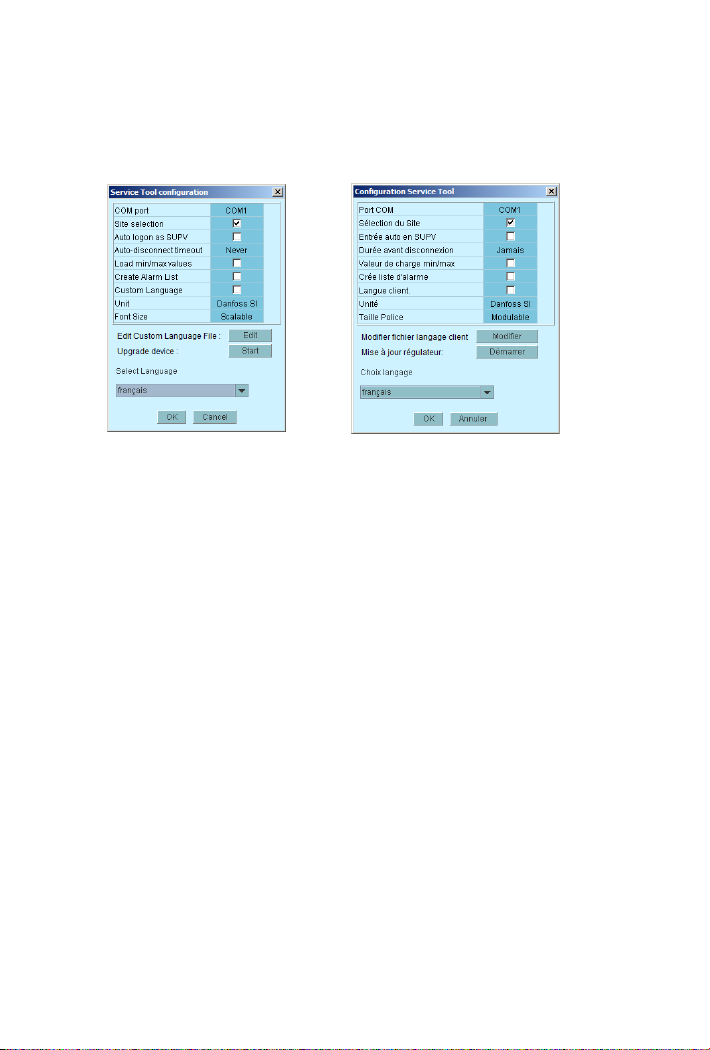
Voici comment installer le programme:
1. Mettez le CD-ROM dans le lecteur du PC.
2. L’installation démarre automatiquement. Suivez les instructions de l’écran.
Le lecteur est facultatif, mais le chemin doit être : C:\ADAP-KOOL\ServiceTool
3. Apres le installation le programme avoir a conguration.
• COM port: signalez ce port com qui est utilisé pour une connexion directe.
• Site sélection: si vous avez la possibilité de procéder à une connexion à l’appareil par le biais d’un modem ou via TCP/IP, il convient de choisir le site sélection.
Cela implique que le « site selection » est visible de façon à ce que vous puissiez
choisir l’appareil.
• Auto logon as SUPV: est choisi si vous souhaitez un login automatique avec
prol d’utilisateur « SUPV ».
• Auto disconnect: le Service Tool s’éteint automatiquement après avoir été inutilisé pendant une période dénie.
• Load min/max values: ne peut être choisi que si vous comptez utiliser la programmation oine. Le téléchargement prend du temps. Le Service Tool lira et
sauvegardera les limites de réglage pour les régulateurs que vous connectez.
• Create alarm list: génère une liste d’alarmes à utiliser ultérieurement. Name
= Alarms.XML
• Custom Language: : cette fonction, lorsqu’elle est cochée, permet au pro-
gramme d’utiliser des textes du chier de langue du client. Voir plus bas dans le
document.
• Unit: sélectionnez l’unité (bar et °C ou Psi et °F).
• Font size: choisissez une taille de police ou laissez-la modulable.
• Edit Custom Language le: : cette fonction vous permet d’accéder à des
chaînes an de les modier pour des fonctions choisies. Voir page 20.
• Upgrade device: utilisez uniquement si le logiciel du régulateur raccordé doit être mis à jour. Voir page 23.
• Select Language: doit être réglé sur la langue que vous souhaitez utiliser. Si les
régulateurs intègrent la langue sélectionnée, cette dernière sera prédominante
sur les régulateurs d’exploitation. Dans le cas contraire, la langue d’achage est
l’anglais.
5
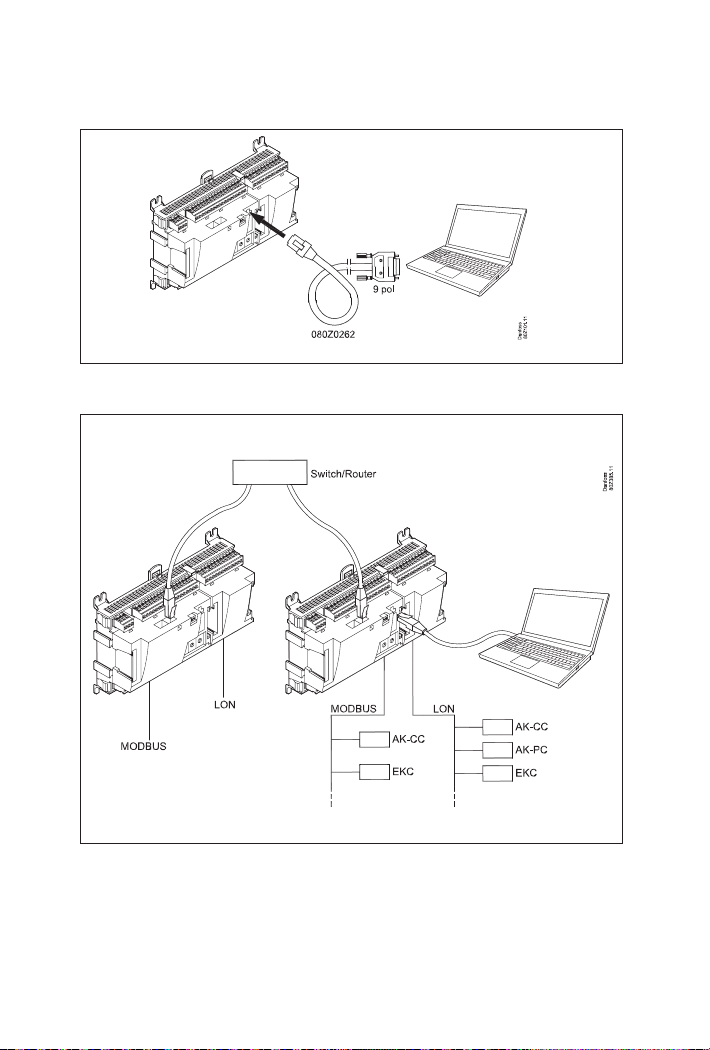
Avant de démarrer le programme
1. Reliez le régulateur et le PC.
Ou éventuellement au réseau via le manager system.
2. Allumez le régulateur s’il ne l’est pas déjà.
6

Voici comment démarrer le programme
1. Par le menu Start, passez à « Service Tool »-
(dans le PC, cette application se trouve dans le programme « ADAPKOOL »).
2. Choisissez « Direct » lorsque le PC est directement relié à un régulateur.
(Il peut y avoir ultérieurement plusieurs lignes pour lesquelles vous pou-
vez choisir des connexions à d’autres appareils, par exemple via modem
ou connexion TCP/IP.)
3. Appuyez sur « Connecter ».
La première fois que le programme repère un nouveau régulateur, il recherche un chier sur le PC. Ce transfert prendra quelques minutes. Vous
pouvez suivre le transfert sur la barre en dessous de l’écran.
4. Choisissez le niveau utilisateur
Les niveaux utilisateurs vont de « lecture seulement » jusqu’à l’installation et le paramétrage
de l’installation. Il y a un sondage à la page 11.
Selon le fournisseur, le nom utilisateur donnant les plus grandes possibilités est « SUPV »
(superviseur).
5. Entrée
Lors du premier démarrage du programme,
utilisez le code d’accès « 123 ». Ce code est
choisi par l’usine et sert à tous les niveaux
utilisateurs – à moins d’être changé.
Une fois le contact avec le régulateur établi, on utilise les caractéristiques et les réglages possibles du régulateur actuel. Veuillez vous reporter aux manuels spéciques.
7
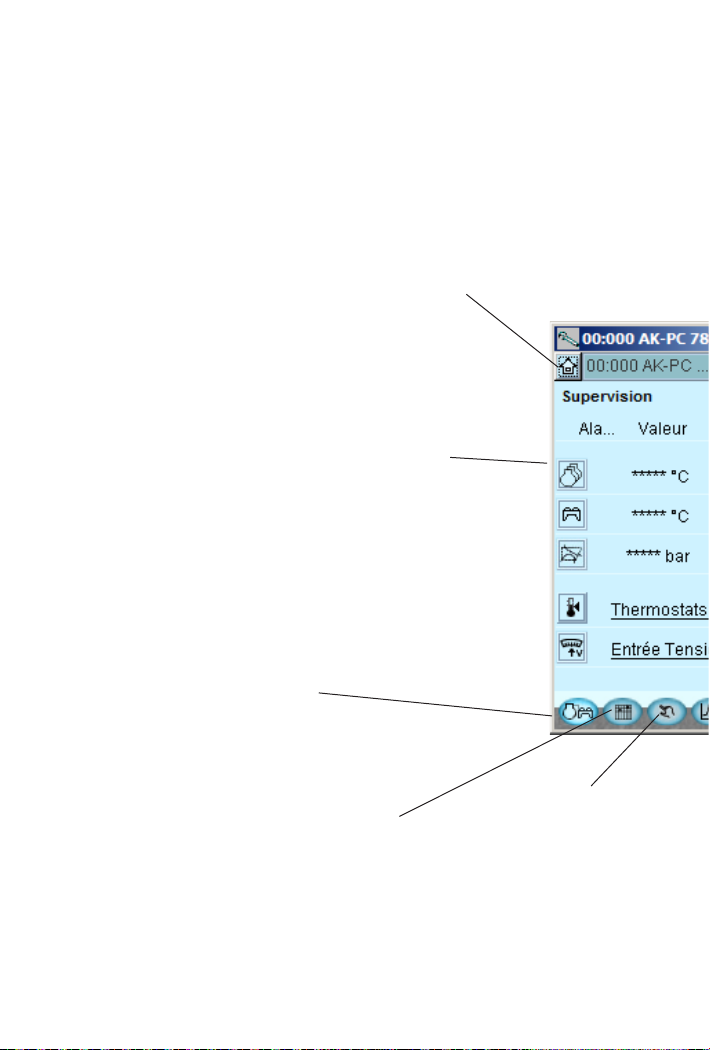
Navigation générale
Voici la disposition générale de l’interface utilisateur du régulateur.
Les icônes varient selon le régulateur ouvert. En général, les blocs de
commande se présentent comme suit :
Communication et fonctions de l’appareil
Vous avez en l’occurre nce les possibilités suivantes :
• Interrompre la connexion
• Changer de prol d’utilisateur
• Voir le journal des communications
• Modier le nom du groupe (voir page 21)
Et si vous êtes connec té à un System manager :
• Procéder à un backup de toutes les unités du réseau
• Copier la conguration à partir d’un chier vers une unité
• Imprimer les réglages de toutes les unités du réseau ou cer taines
d’entre ell es
• Aperçu de réseau
L’une des fonctions du régulateur
Chaque bouton donne accès aux données de la
régulation et à la possibilité d’intervenir. Quand vous
avez obtenu les renseignements voulus ou ajusté les
paramètres, cliquez pour descendre d’un niveau et
obtenir accès là aussi.
Retour au sommaire
Le bouton de gauche vous retourne
directement à l’image sommaire
montrée.
8
Schéma jour/nuit
Ce bouton permet de relever et de
régler le programme hebdomadaire
de chaque régulateur. Il permet aussi
de tenir compte des exceptions (jours
fériés et fêtes).
Commande manuelle
Ce bouton permet de
lancer et d’arrêter la
régulation automatique.
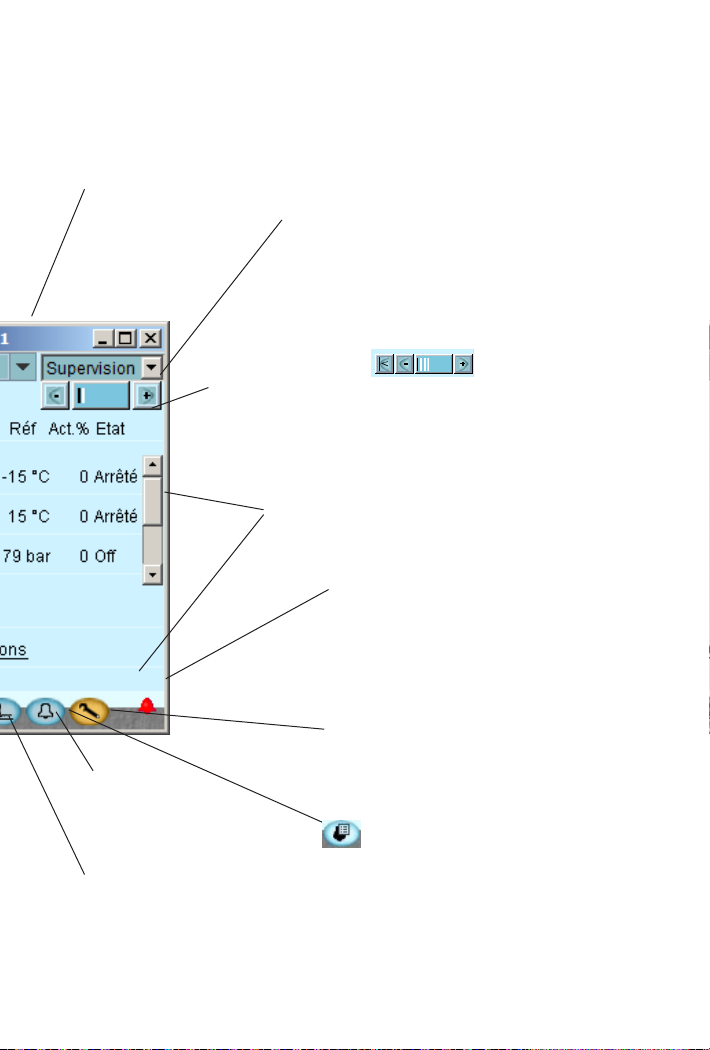
Adresse réseau
Ce bouton permet de voir l’adresse
et nom du régulateur dans le
réseau. Vous pouvez également
raccorder l’un des autres
régulateurs sur le réseau.
Supervision
Après avoir choisi le régulateur, utilisez le menu «dropdown» pour choisir la section de régulation pour
relever les données ou ajuster les paramètres.
Changement de page
Dans la ou les pages sous-jacentes de l’image sommaire,
vous avez la possibilité de changer la page. Les boutons +/
permettent de changer la page si les réglages sont répartis sur
plusieurs pages parallèles (la page active est marquée par une
colonne foncée, les autres colonnes restant claires).
Cloche d’alarme
Indique une alarme active qui exige une intervention.
Les astérisques (***) marquant une mesure indique que le
signal est défectueux.
Communication
Après accès, une « lampe » verte s’allume pour
indiquer que vous êtes en ligne avec le régulateur. Si,
pour une raison ou autre, vous ne l’êtes pas, la lampe
s’allume en rouge. La lampe jaune indique que l’AK
est en train d’établir la communication.
Une cloche indique une alarme active sur le
régulateur actuel.
Conguration
Ce bouton vous donne accès à la section
conguration – Voir page suivante.
Alarmes
Permet d’appeler la liste
des alarmes actives et des
alarmes acquittées.
Voir aussi page 13
Enregistrement
Permet d’avoir une idée du fonctionnement sous deux angles :
• Liste chronologique : déroulement pendant une période donnée pour les paramètres choisis.
• Tendances : l’état de fonctionnement actuel de l’installation – renseignements utiles pour le
réglage n du point de vue énergie ou le changement d’application, par exemple.
(Unité du système
uniquement)
Paramétrage des contrôles de l’installation
(fonctions de contrôle maître)
9

Conguration de régulateur
« La clé plate »
Le bouton de fonction de droite (icône : clé plate) permet de sortir de
la section Utilisateur quotidien du régulateur. Vous entrez alors dans le
domaine « Utilisateur entretien » réservé aux installateurs ou monteurs pour
congurer un régulateur ou procéder à des modications de base de la
conguration existante.
La « clé plate » ouvre un menu dont les points permettent la conguration
de l’application sous contrôle.
Le menu s’adapte au paramétrage,
c’est à dire que seuls les points utiles
sont visibles.
Les points suivants figurent au menu quel que soit le type de l’installation :
Bloquer ou débloquer conguration
Permet de bloquer les réglages importants pour éviter les modications
erronées du paramétrage. Débloquez pour modier la conguration.
Réglage système
Permet de régler l’horloge et de donner un nom au régulateur.
Choix type installation
Permet de consulter toutes les fonctions et paramétrages caractérisant
l’installation. L’accès aux diérentes fonctions de régulation se fait souvent
sous plusieurs angles.
10

I/O conguration
Permet de dénir le signal des diérentes entrées et sorties.
I/O état et manuel
Permet de consulter les etat/valeur d’entrées et de choisir la régulation
manuelle des signaux de sortie.
Autorisation
Ici sont dénis les utilisateurs et les codes d’accès. Les réglages d’usine sont
les suivants :
Prol Utilisateur Lecture Ecriture Code
Dail Tous les jours Tout Non 123
Serv Service Tout Ajustage des va-
leurs
Supv Super utilisateur Tout Tout 123
123
Sauvegarder / Restaurer
Permet de faire un double des réglages d’un régulateur, soit pour les
transférer à un régulateur de rechange, soit pour les « copier-coller » à
d’autres régulateurs portant le même numéro de code, avec la même
conguration et chargés de la même version de logiciel.
11

Autorisation d‘utilisateurs
Permet de dénir de nouveaux utilisateurs ou de modier le code d’accès
des utilisateurs existants. Pour avoir accès à ce menu, il faut être enregistré
comme superviseur. Seul le superviseur peut autoriser d’autres utilisateurs
et modier leur code d’accès.
Vous pouvez dénir les prols d’utilisateurs suivants :
Default (DFLT). Le niveau inférieur qui ne donne accès qu’aux données
fonctionnelles élémentaires.
Utilisateur quotidien (DAIL). L’avant dernier niveau est généralement
réservé au responsable du rayon froid d’un magasin. Permet de relever les
alarmes, régler les paramètres fonctionnels et acquitter les alarmes.
Utilisateur entretien (SERV). Niveau réservé à l’installateur ou monteur
pour installer et mettre en route l’installation, pour procéder aux réglages et
ajustages signicatifs et pour réguler les automatismes en cas d’entretien.
Superviseur (SUPV). Réservé aux constructeurs ou superviseurs chargés
de la responsabilité supérieure. Seuls les superviseurs ont le droit
d’autoriser d’autres utilisateurs.
Obtenez d’abord votre autorisation pour la conguration. Dans l’image
d’accès, choisissez « Superviseur » suivi d’un code d’accès. Vous pouvez
ensuite dénir et autoriser de nouveaux utilisateurs.
Procédé à suivre
1. Donnez à l’utilisateur un « nom » court de
maximum quatre caractères.
2. Ajoutez-y un numéro ID qui n’est pas déjà
utilisé.
3. Inscrivez un code d’accès (chiré) ne
dépassant pas 9999.
4. Donnez au nouvel utilisateur le prol désiré.
5. En cas d’installations importantes où
l’utilisateur doit avoir accès au chauage
Pas utilisé
et à la ventilation, cochez également la
dernière case.
6. Pour terminer, appuyez sur OK.
12

Alarmes
Les deux images montrent les alarmes actives et les alarmes antérieures,
respectivement. Pour savoir plus sur une alarme, vous pouvez appeler une
image infos à l’écran en cliquant sur l’alarme en question.
Pour conrmer avoir pris connaissance d’une alarme, vous pouvez cocher le
carré correspondant. N’oubliez pas que l’erreur persiste et doit être corrigée.
Les quatre boutons on les fonctions suivantes :
Le premier bouton permet d’éliminer les alarmes inactives ; seules les
alarmes actives restent
Le deuxième bouton met l’image à jour (y compris les alarmes éven-
tuelles pendant l’achage de l’image).
Le troisième et le quatrième bouton permettent de feuilleter
les pages d’alarmes. La capacité d’une page est 20 alarmes.
13

Enregistrement
Permet de recueillir les résultats de mesures et de les présenter sous forme
de courbes.
Ici la dénition des mesures.
Les graphiques sont représentés
et dénis ici.
Dénition des mesures. Ici, Pgc est sélectionné.
Type = enregistrement général ou collecte pour l’utilisation du service
Interval = fréquence à laquelle une valeur est enregistrée.
Period = période pendant laquelle la mesure est enregistrée. Puis, écrasée.
14

Mesure
1. Choisissez un paramètre dans la colonne de gauche.
2. Faites-le passer dans la colonne de droite en cliquant sur la èche (ou
double-cliquez sur le paramètre).
3. Terminez la conguration en cliquant sur « OK ».
La collecte de données commence quand la conguration est
verrouillée, le régulateur se met en marche, l’horloge est dénie et le
démarrage est activé.
Le graphique
Historique = « Collecte des données », c’est à dire les données accumulée.
Tendance = « Tendances », c’est à dire celles qui viennent d’être collectées et qui sont
achées à l’instant.
Exporter = exporter les valeurs collectées dans un chier.
Ce chier peut être ouvert dans le programme Excel.
Imp. = imprimer les valeurs accumulées sur une imprimante.
= Avance ou recule dans le temps.
15

Connexion à un appareil externe
Si vous devez établir une connexion avec un appareil externe, il convient de
procéder dès la première image qui s’ache lorsque vous lancez le programme.
Apparaît ici :
Direct : Est utilisé lorsque le régulateur est directement connecté au PC.
Hors-ligne : Est utilisé lorsque l’on procède à une programmation sans ré-
gulateur (voir page suivante).
Il est par ailleurs possible de dénir des connexions externes, par exemple
par le biais d’un modem ou via TCP/IP.
Lorsque la connexion choisie est dénie, elle peut être choisie conformément aux autres.
Généralités relatives à la conguration du site (Réglage du site)
• Le nom du site, la emplacement et le type de site sont des champs textuels. Les connexions sont triées à partir du nom du site (Site name).
• Nom Destination : Doit correspondre à 100 % à la destination, congurée
dans le System manager du récepteur.
• Code : Doit correspondre à 100 % au mot de passe, introduit dans le System manager du récepteur.
Modem: • N° tél.: numéro du récepteur.
• Port Com : numéro auquel le modem local est connecté
• Baud: taux baud du modem local (38 400 par défaut)
• Commande At1: chaîne d’initiation au modem local
• Type Modem: champ textuel pour le type de modem
TCP/IP: • Adresse IP: adresse IP du récepteur
• Port TCP: doit être 1041
DNS name: dénissez-le si le destinataire utilise une adresse DNS.
16

Backup
Lorsque vous paramétrez un régulateur, tous ses réglages sont enregistrés
dans un chier de sauvegarde. Ce chier peut ensuite être enregistré à
des ns de sécurité ou utilisé pour copier et importer les réglages dans un
régulateur similaire.
De plus, vous pouvez utiliser le chier dans le cadre de la programmation
oine qui permet de préparer tous les réglages an de copier ultérieurement le chier sur un régulateur.
Cette fonction est accessible depuis le menu Conguration du régulateur
ci-dessous.
Appuyez sur Faire une
sauvegarde /restaurat...
Appuyez sur Backup. Attribuez un
nom au chier.
xxx.bck
17

Réglages oine
Ici, vous pouvez travailler sur un chier que vous transférez ultérieurement
à un régulateur.
Vous devez impérativement partir d’un chier de base. Le chier doit avoir
le même numéro de commande et la même version de logiciel que le régulateur. Le chier sera un chier de backup de l’appareil.
Il est possible de modier les réglages. Les valeurs de mesure ne seront
bien entendu pas montrées. De même, des fonctions qui nécessitent des
connexions en ligne sont impossibles.
1. Sélectionnez Site, Oine, Appuyez sur
Connecter
2. Choisissez le dossier backup.
3. Sélectionnez le chier. Le chier est nommé comme suit : « adresse
réseau » # « numéro de commande » # « version logiciel » # « nom du
régulateur ».
Si les valeurs min./max. ne gurent pas dans le chier apparaît alors une
boîte de dialogue.
Le réglage des valeurs min./max. doit s’eectuer sous la conguration du
Service Tool (voir précédemment).
Les valeurs seront automatiquement enregistrées.
18

Langues
Les diérents régulateurs exploités par le Service Tool intègrent au moins
une sélection linguistique. Les textes en anglais sont disponibles sur tous
les régulateurs.
Il est possible de sélectionner une langue sur ces régulateurs ; elle constituera alors la langue d’achage. Cependant, le régulateur revient à l’anglais
si la traduction est incomplète.
Plusieurs régulateurs ne disposent que de l’anglais (essentiellement la série
EKC). Dans ce cas, le Service Tool télécharge une traduction à partir d’un
chier fourni avec l’outil. La sélection de la langue s’eectue dans l’écran de
conguration du Service Tool. Si la langue sélectionnée n’est pas identiée
dans le chier fourni, le régulateur choisit l’anglais par défaut.
Messages d’alarme
La langue des messages d’alarme doit être réglée dans le System Manager
AK-SM 720 et les régulateurs connectés.
Avec cette fonction, le System Manager ache la langue souhaitée, si elle
existe dans sa conguration. Si ce n’est pas le cas, le message d’alarme
s’ache en anglais.
Les messages d’alarme des régulateurs EKC s’achent également dans la
langue souhaitée.
19

Messages établis par le client
Si vous souhaitez modier certains des messages utilisés dans le Service
Tool, procédez comme suit :
1. Sélectionnez l’écran de démarrage de la conguration.
2. Cliquez sur Modier
3. Placez le curseur dans le texte d’origine aché. Les majuscules et les
espaces doivent être inclus.
4. Tapez le signe égal « = ».
5. Tapez le nouveau message.
6. Enregistrez le chier.
7. Cochez la case « Langue client ».
8. Redémarrez le Service Tool.
Exemple :
(Ce réglage ne s’applique pas aux messages d’alarme.)
20

Récapitulatif du site
Avec cette fonction, vous pouvez récapituler un certain nombre de données
du site.
Parmi ces informations gurent :
l’adresse, le nom du régulateur, le paramètre, la valeur.
Il est possible de répertorier jusqu’à 99 paramètres, mais uniquement ceux
qui peuvent être enregistrés.
Exemple :
Conguration du récapitulatif :
1. Cliquez sur l’icône du maison.
2. Cliquez sur l’onglet « Site Functions », puis sur le bouton « Supervision site ».
Modem info
Modiez le nom du régulateur dans
l’installation
Cette fonction est accessible uniquement dans un
System Manager.
21

3. Cliquez sur « Choisir ».
4. Sélectionnez le régulateur et les paramètres.
5. Terminez la conguration en cliquant sur « OK ».
22

Update soware
Si le logiciel d’un régulateur nécessite une mise à niveau, procédez comme
suit :
1. Raccorder l’outil d’entretien directement au régulateur.
2. Démarrer la fonction de mise à jour dans l’outil d’entretien, menu conguration.
3. L’achage de la mise à jour est représenté ici.
4. Accéder au chier contenant le nouveau logiciel.
5. Cocher la case Restaurer les paramètres (après la mise à jour, les réglages
précédents seront réutilisés).
6. Appuyer sur Démarrer.
23

Danfoss n’assume aucune responsabilité quant aux erreurs qui se seraient glissées dans les catalogues, brochures ou autres
documentations écrites.Dans un souci constant d’amélioration, Danfoss se réserve le droit d’apporter sans préavis toutes
modcations à ses produits, y compris ceux se trouvant déjà en commande, sous réserve, toutefois, que ces modications
n’aectent pas les caractéristiques déjà arrêtées en accord avec le client. Toutes les marques de fabrique de cette documentation
sont la propriété des sociétés correspondantes.
Danfoss et le logotype Danfoss sont des marques de fabrique de Danfoss A/S. Tous droits réservés.
RS8ES604 2015-10
24
ADAP-KOOL®
